Mitä tietää
- Voit päivittää PS4:n Internetin kautta tai ladata laiteohjelmiston osoitteesta PlayStation.com ja kopioida sen USB-asemalle.
- Jos haluat päivittää PS4:n automaattisesti, käynnistä se Automaattiset lataukset sisään Energiansäästöasetukset†
- Päivitä PS4 manuaalisesti siirtymällä osoitteeseen asetukset ja napsauta Järjestelmäohjelmiston päivitys†
Tämä artikkeli sisältää ohjeet PS4:n päivittämiseen, mukaan lukien automaattinen päivitys, manuaalinen päivitys ja PS4:n päivittäminen ilman Internet-yhteyttä.
Kuinka päivittää PS4 automaattisesti
Vaikka painopiste on nyt PlayStation 5:ssä, Sony julkaisee edelleen säännöllisesti ohjelmistopäivityksiä PS4:lle. PS4:ssä on hyvä olla uusin laiteohjelmisto, jotta voit hyödyntää uusia ominaisuuksia, virheenkorjauksia ja tietoturvaparannuksia. On olemassa muutamia eri tapoja päivittää PS4. Tämä artikkeli näyttää sinulle erilaisia tapoja, joilla voit varmistaa, että PS4:lläsi on aina uusin ohjelmisto. Helpoin tapa päivittää PS4 on ottaa automaattiset lataukset käyttöön. Tällä tavalla konsoli lataa ja asentaa päivitykset lepotilassa, kun ne tulevat saataville. Näin määrität automaattiset ohjelmistopäivitykset.
-
Navigoida johonkin asetukset PS4:n kojelaudalla.
-
Vieritä alas kohtaan Energiansäästöasetukset†
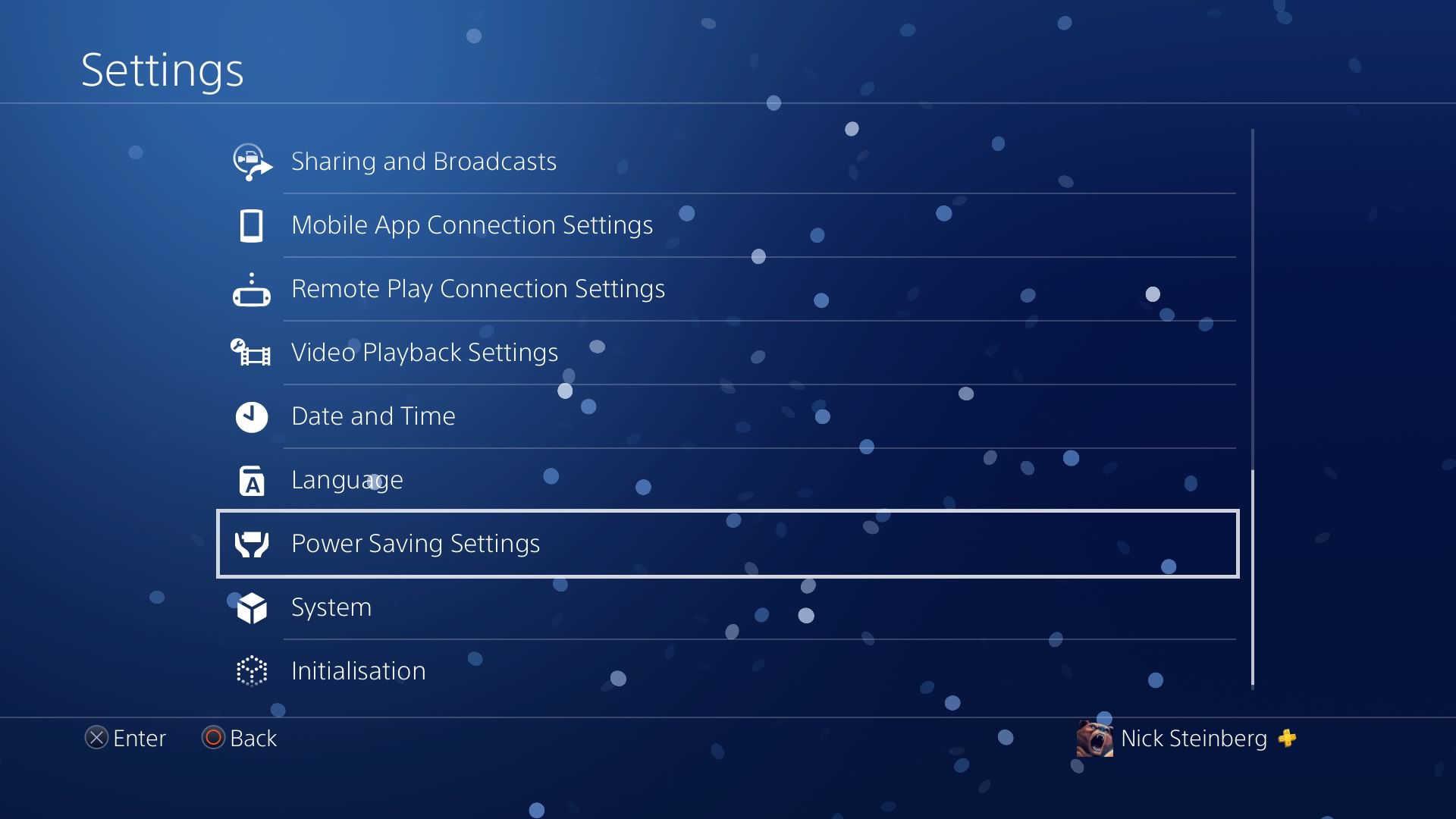
-
Valitse Aseta lepotilassa käytettävissä olevat toiminnot†
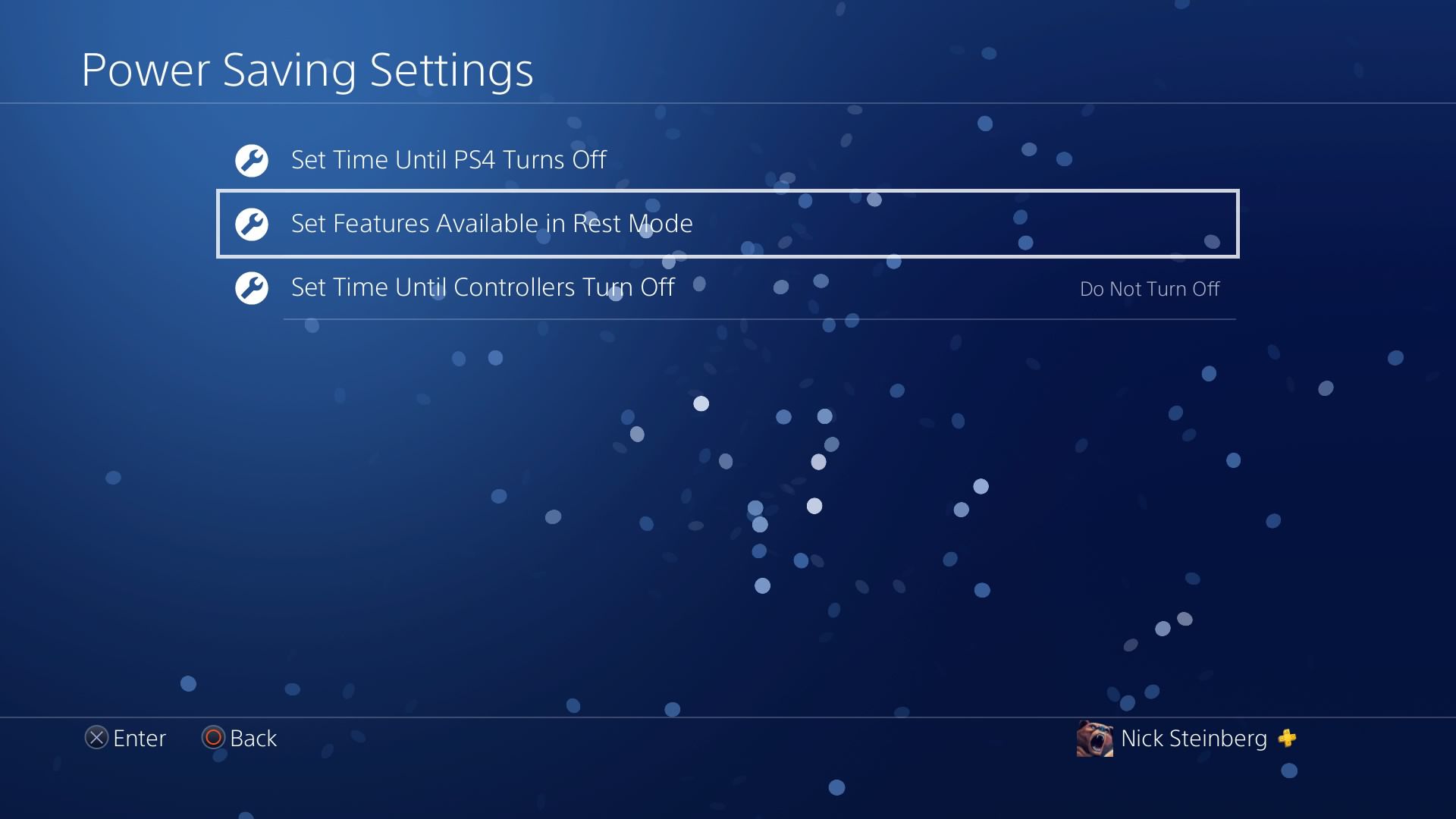
-
Tarkista molemmat Pysy yhteydessä Internetiin ja Ota PS4 käyttöön verkon kautta vaihtoehtoja. Molempien ominaisuuksien on oltava käytössä, jotta konsoli voi ladata ja asentaa päivityksiä, kun niitä ei käytetä.
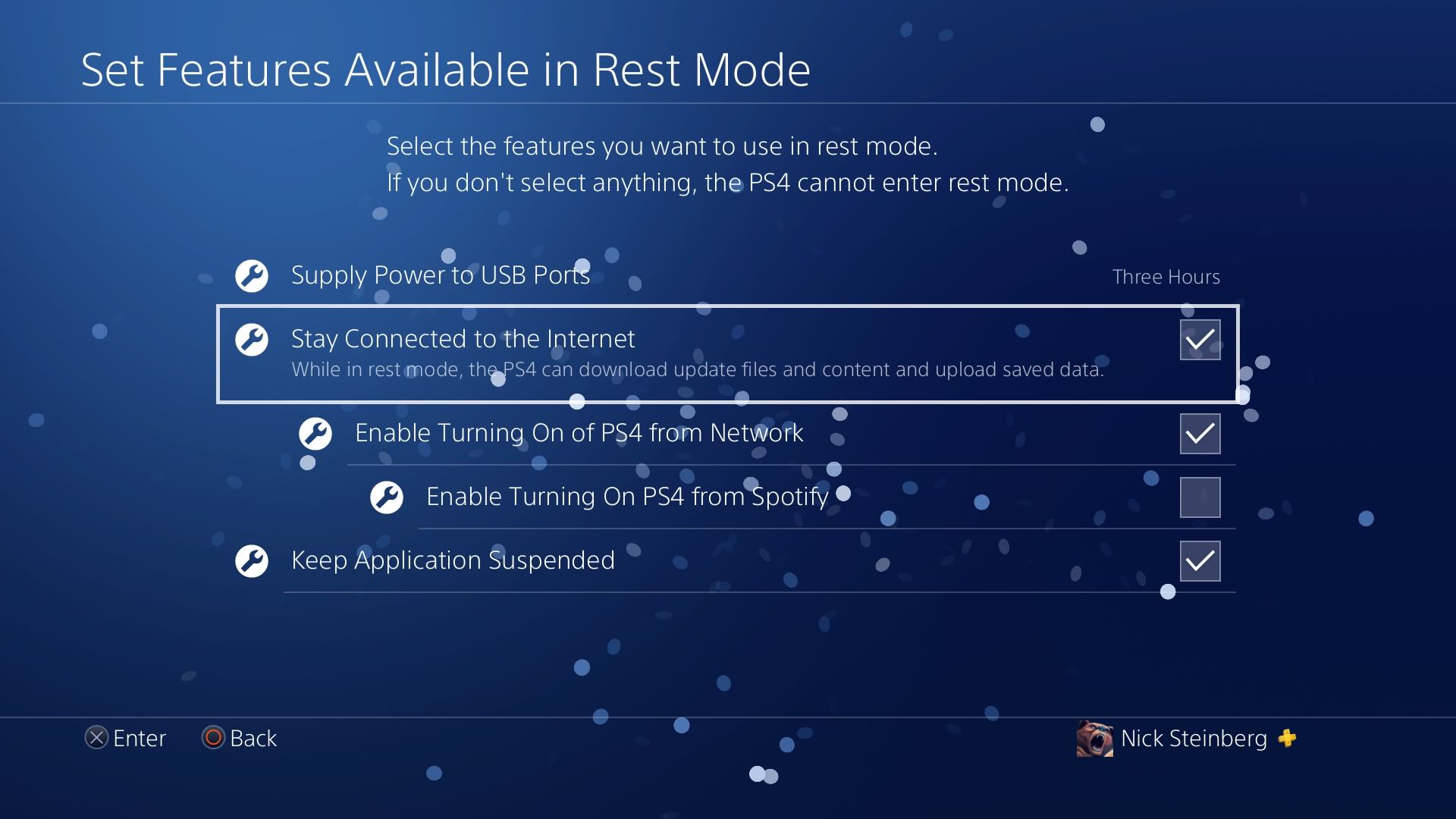
-
Mene takaisin kohtaan asetukset valikko ja valitse Järjestelmä†
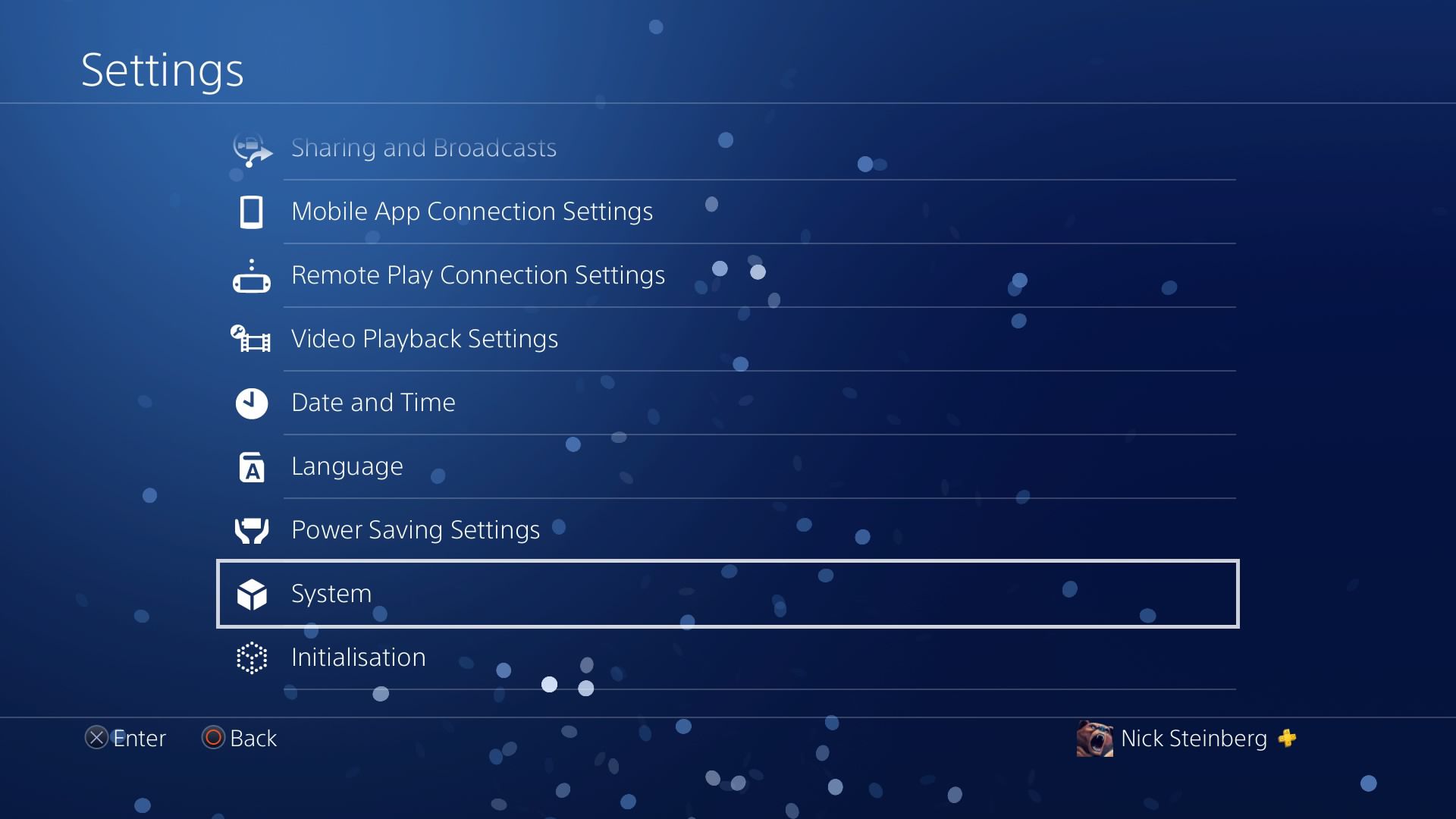
-
Valitse Automaattiset lataukset†
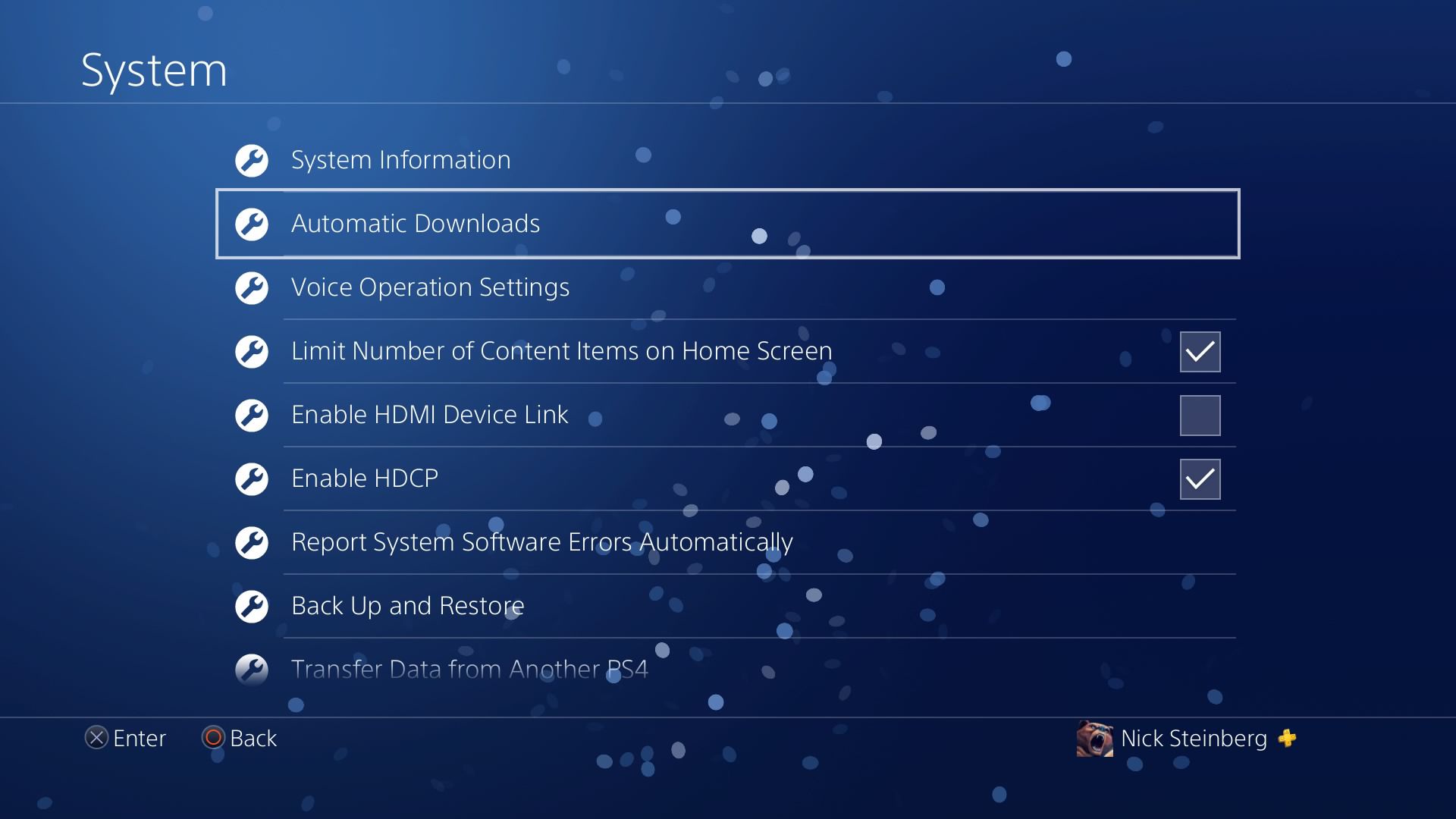
-
Ruksata Järjestelmäohjelmiston päivitystiedostot†
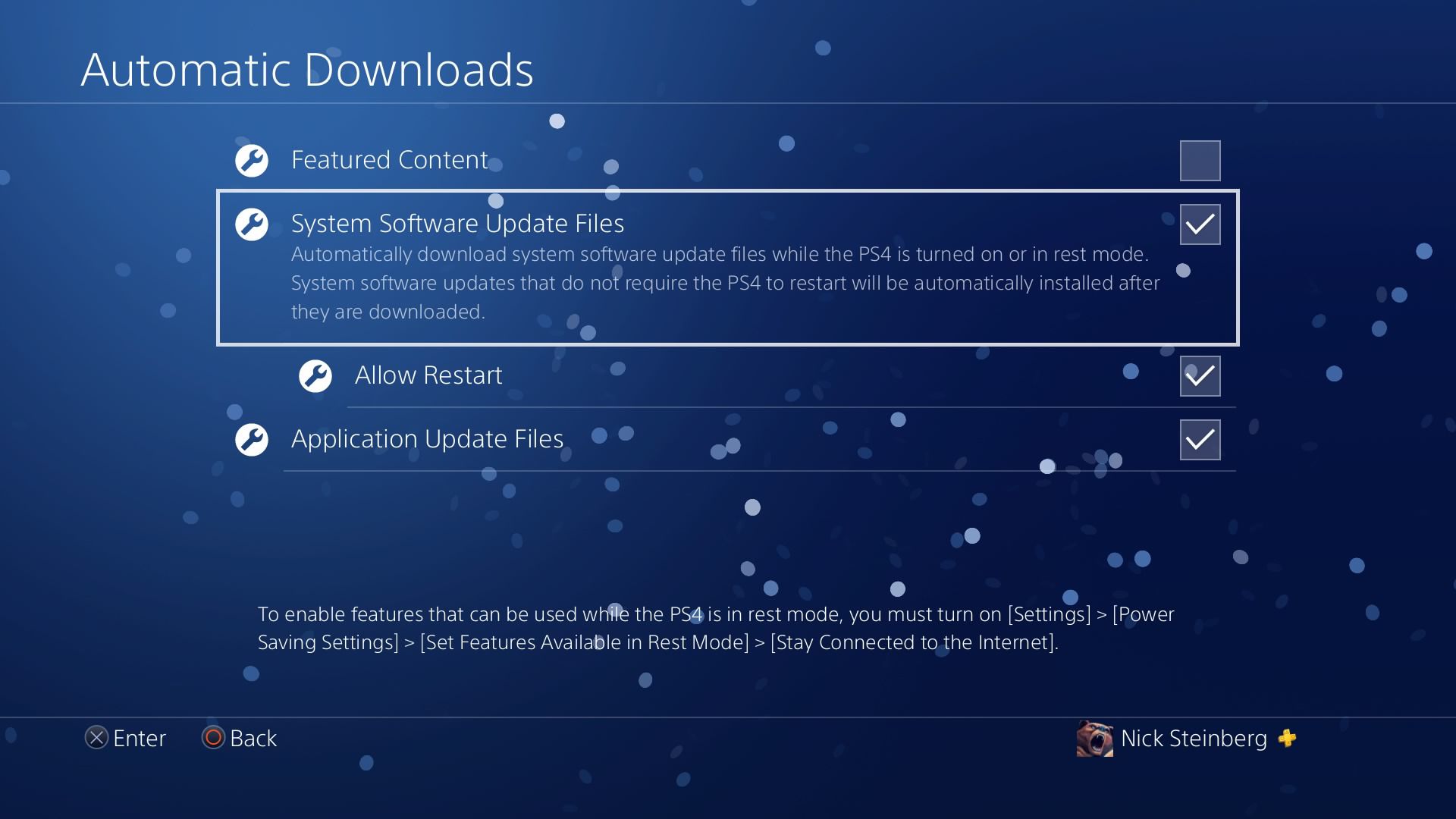
Tarkista, että päivitykset, jotka vaativat järjestelmän uudelleenkäynnistyksen, otetaan käyttöön, kun PS4 on lepotilassa Salli uudelleenkäynnistys† Huomaa, että järjestelmän uudelleenkäynnistäminen voi aiheuttaa tallentamattoman pelin edistymisen menetyksen, jos peli on tällä hetkellä lepotilassa.
Päivitä PS4:n järjestelmäohjelmisto manuaalisesti
Jos päivitys ei asennu kunnolla tai jos haluat jättää automaattiset lataukset pois käytöstä, voit päivittää PS4:n manuaalisesti. Näin se tehdään.
-
Navigoida johonkin asetukset PS4:n kojelaudalla.
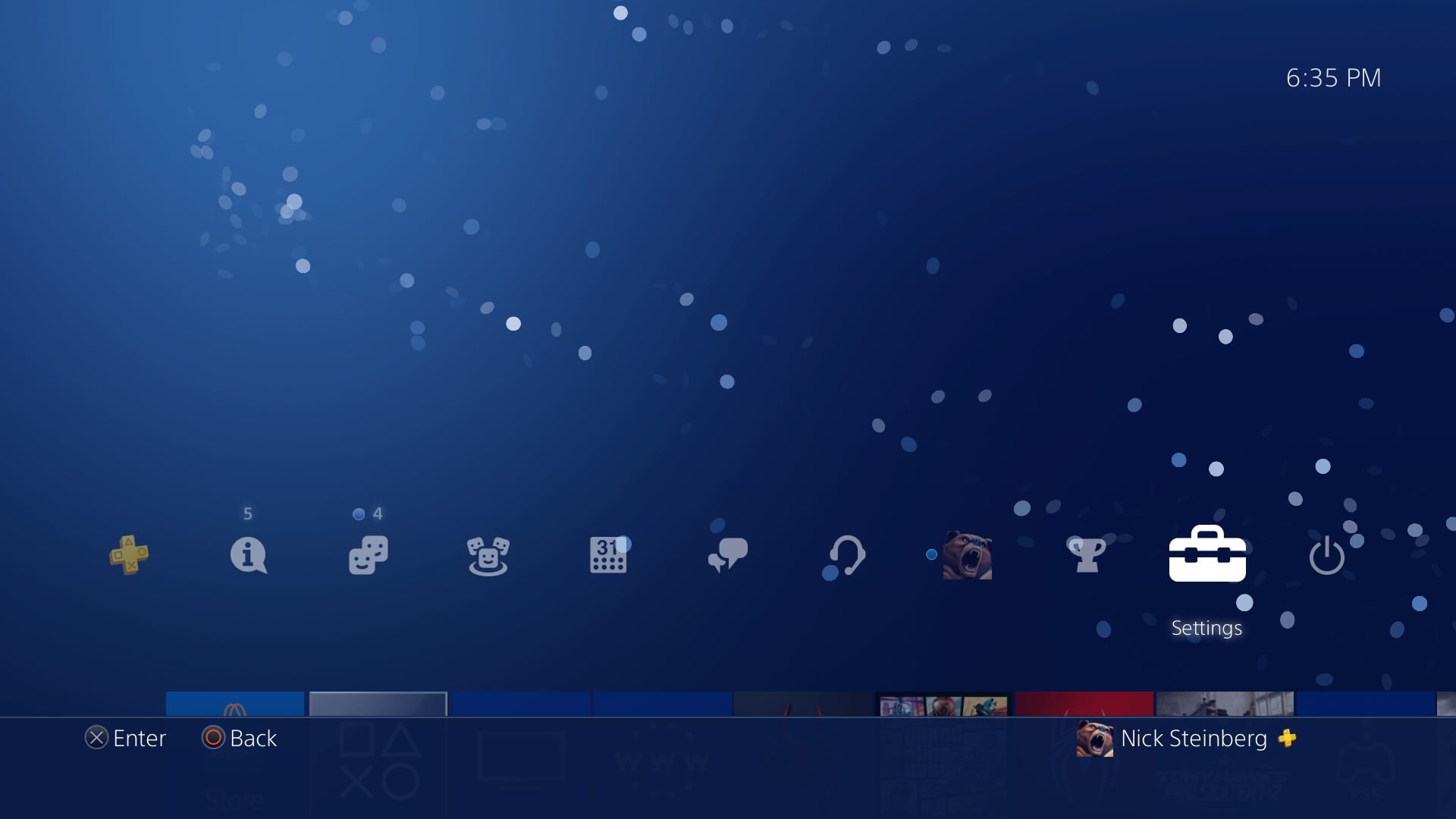
-
Valitse Järjestelmäohjelmiston päivitys†
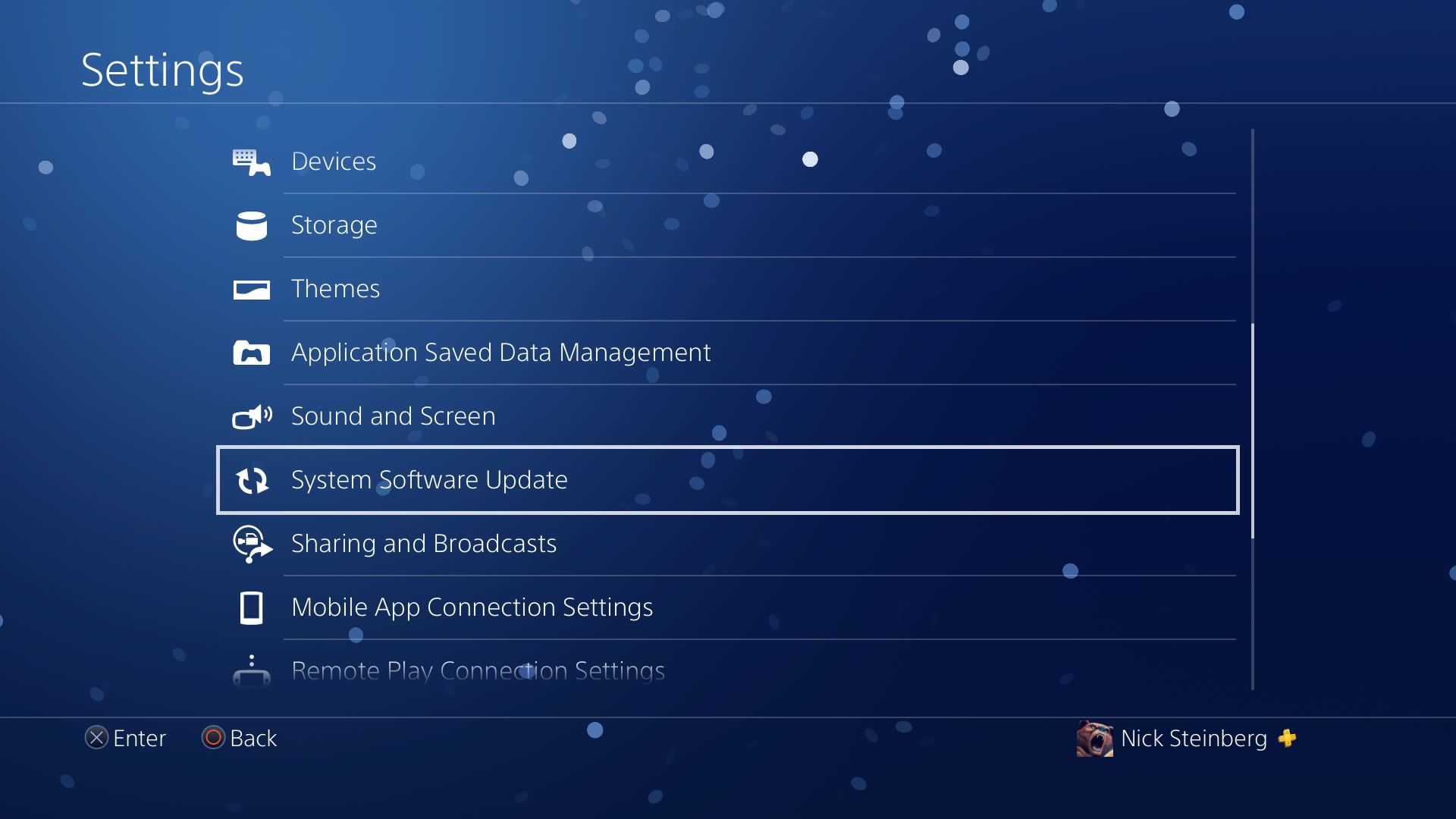
-
Valitse Päivitä nyt†
-
Jos uusin järjestelmäohjelmisto on jo asennettu, näet alla olevan näytön.
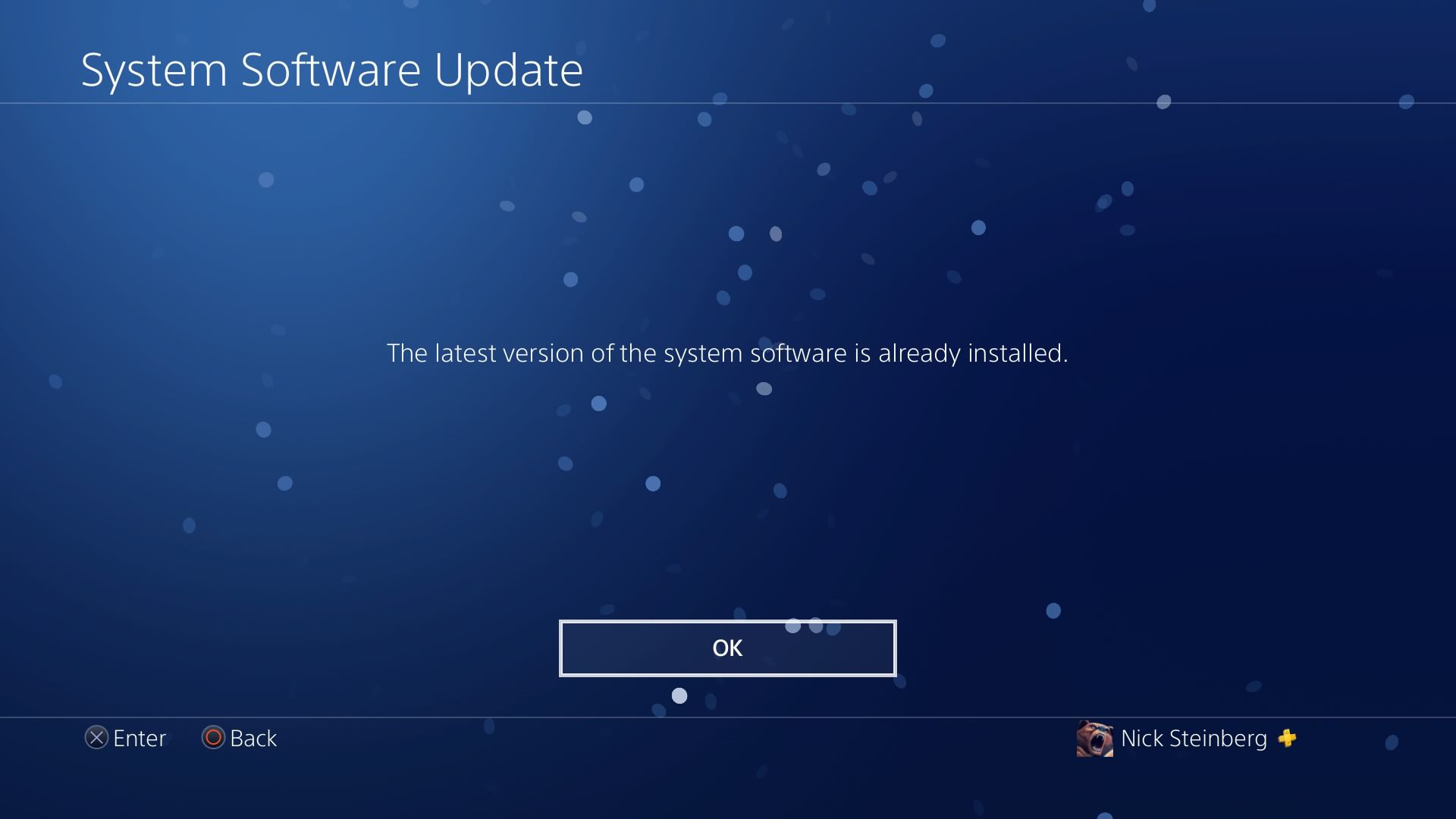
-
Jos uusia päivityksiä on saatavilla, valitse Seuraava† Tämä aloittaa latauksen.
-
Kun lataus on valmis, sinulle esitetään lisenssisopimus. Valitse Hyväksyä†
-
Päivitys asennetaan nyt (PS4:n on ehkä käynnistettävä uudelleen prosessin viimeistelemiseksi).
Kuinka päivitän PS4:ni ilman Internet-yhteyttä?
Jos PS4 ei ole yhdistetty kotiverkkoosi, voit silti päivittää konsolin lataamalla päivityksen USB-asemalle ja kopioimalla tiedoston. On parasta käyttää tyhjää USB-asemaa, koska sinun on todennäköisesti alustettava se uudelleen, koska PS4 tunnistaa vain FAT32- ja exFAT-tiedostojärjestelmät.
-
Alusta USB-tikku sisään FAT32 tai exFAT muoto. Noudata näitä ohjeita alustaaksesi USB-aseman Windowsissa ja Macissa.
-
Lehdistö Windows-näppäin + E avataksesi File Explorerin Windowsissa tai avaamalla Finder Macissa.
-
Avaa USB-asema ja luo uusi kansio nimeltä PS4†
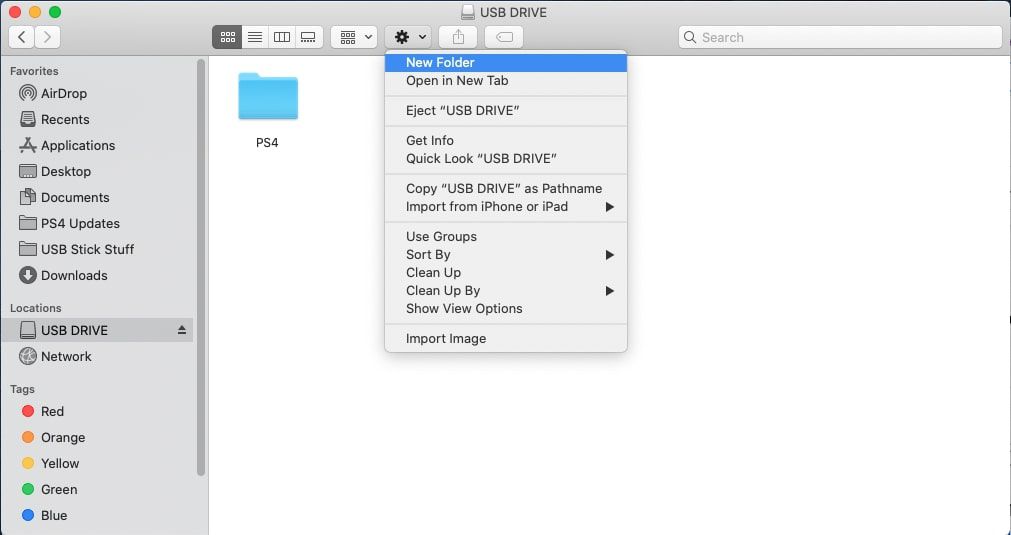
-
Avaa PS4-kansio ja luo alikansio nimeltä PÄIVITYS†
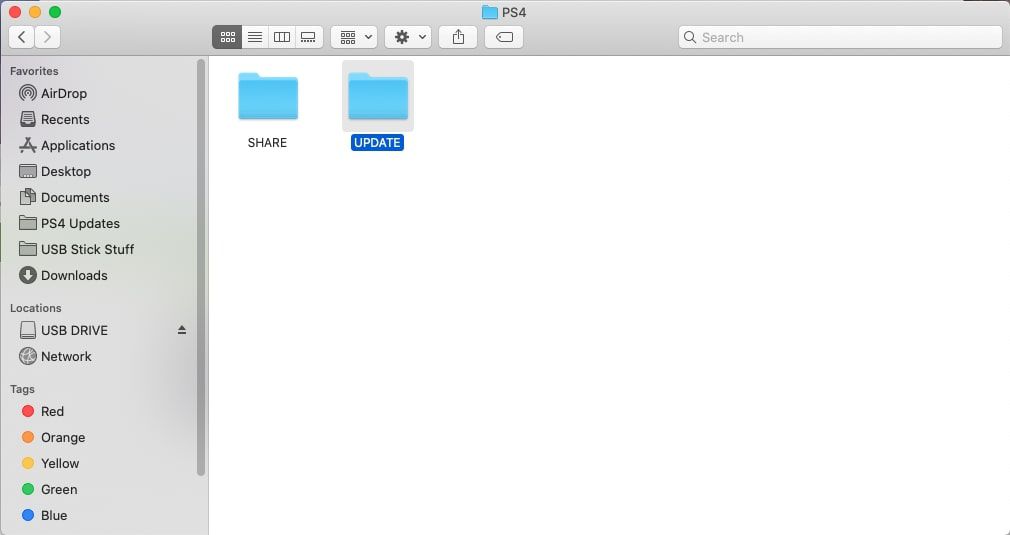
-
Siirry Sony-sivustolle järjestelmäohjelmistoa varten. (linkki yllä)
-
Vieritä alas kohtaan Lataa PS4-päivitystiedosto ja napsauta PS4 päivitystiedosto nuppi.
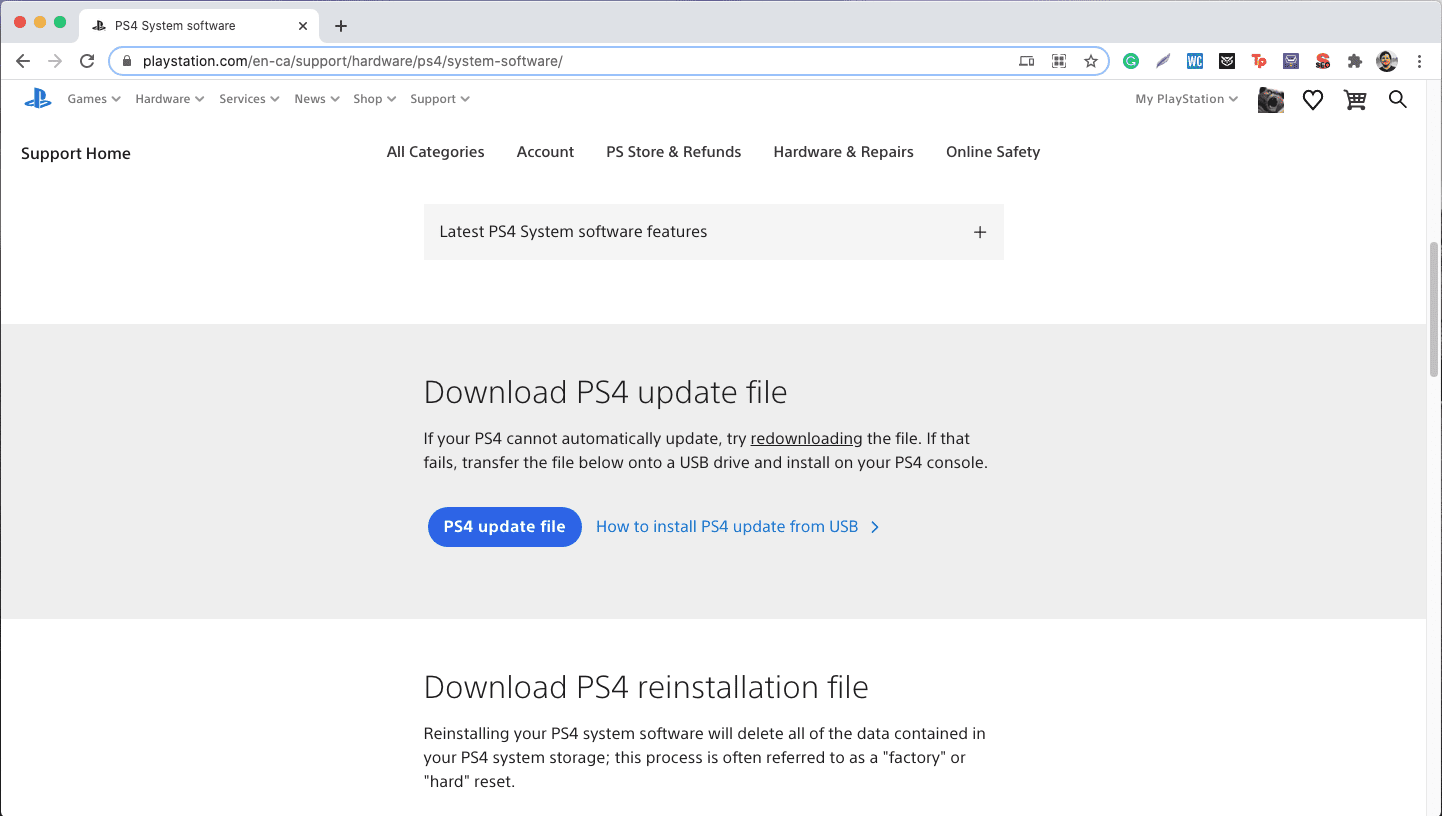
-
Siirrä ladattava tiedosto PS4UPDATE.PUP kohtaan PÄIVITYS kansio USB-asemassasi.
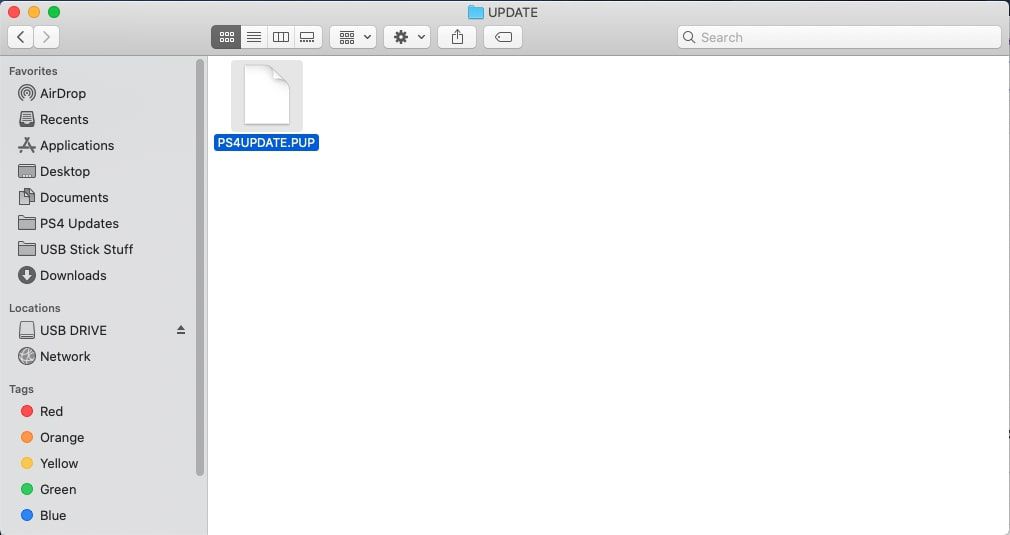
Jos sinulla on aiempia PS4-päivitystiedostoja USB-asemalla, muista poistaa ne ennen uuden lataamista, koska ne voivat häiritä päivitysprosessia.
-
Kun päivitystiedosto on kopioitu, sulje USB-portti PS4:ssä, kun virta on katkaistu.
-
Käynnistä PS4 ja seuraa ohjeita manuaaliset päivityksen vaiheetkuten yllä olevassa osiossa on kuvattu.
